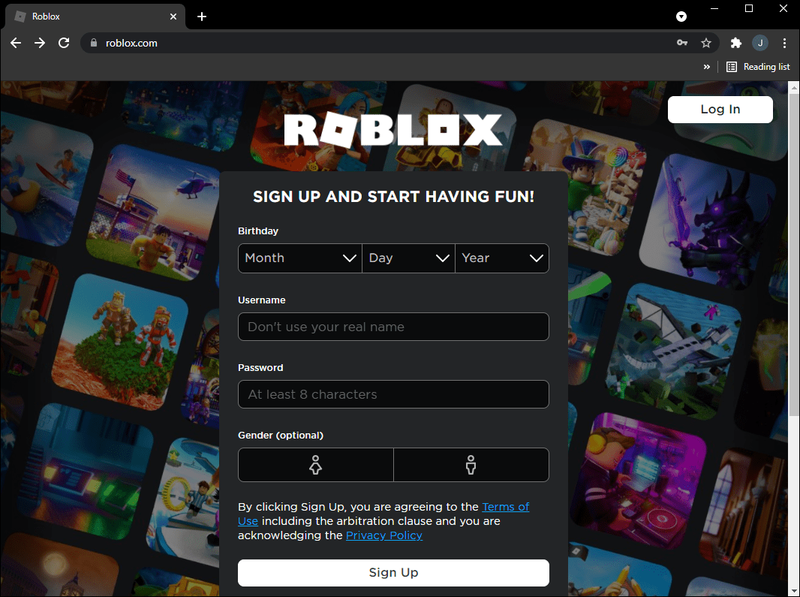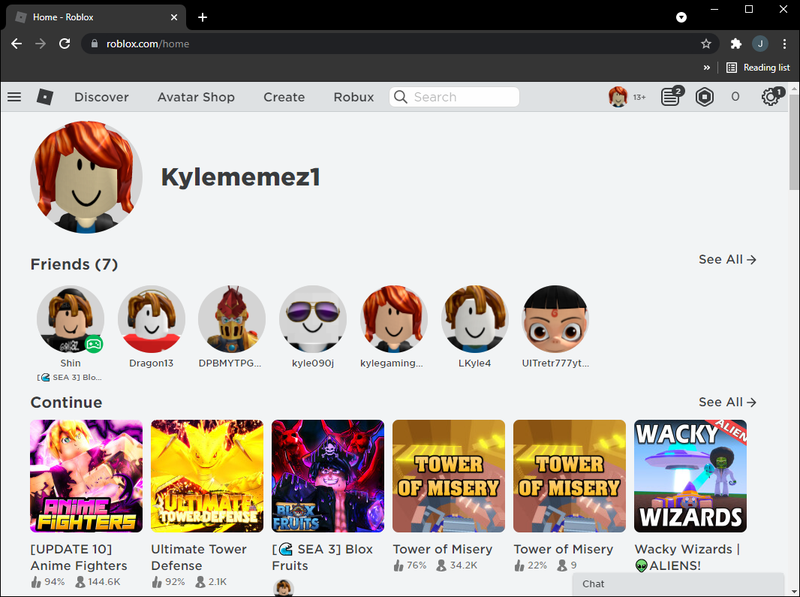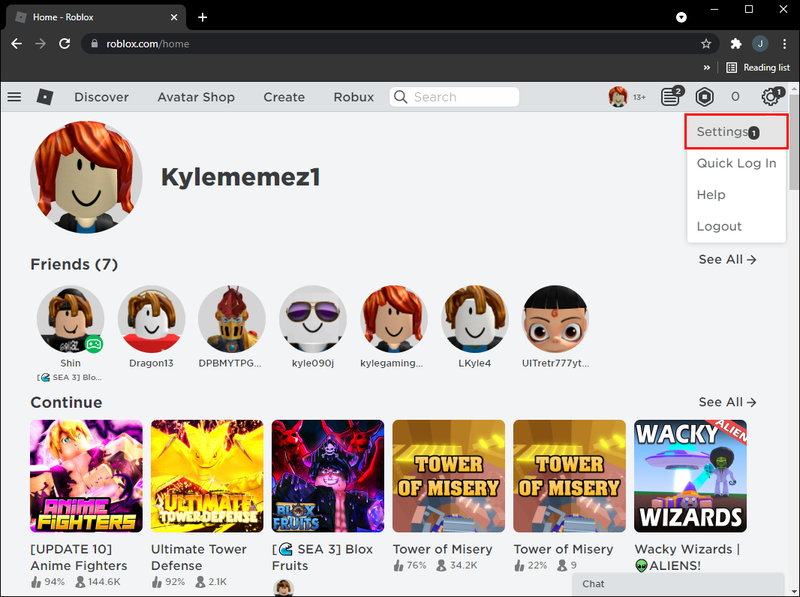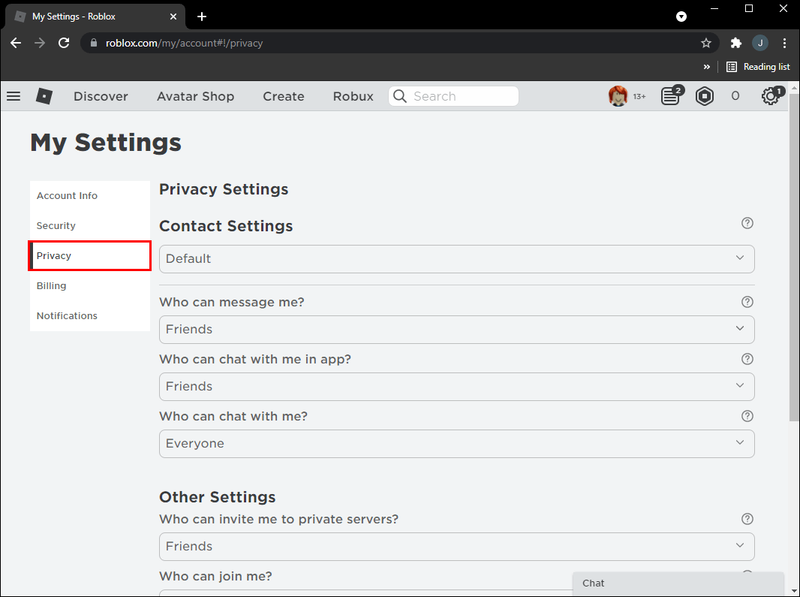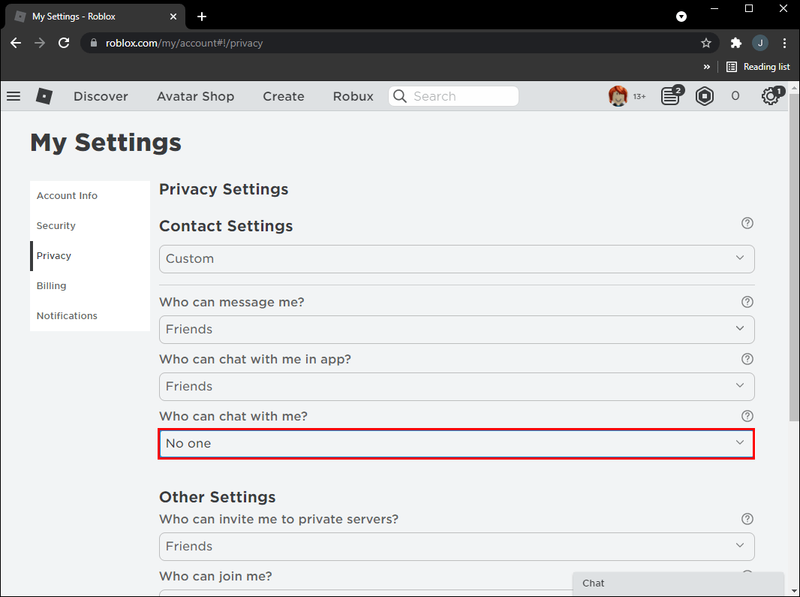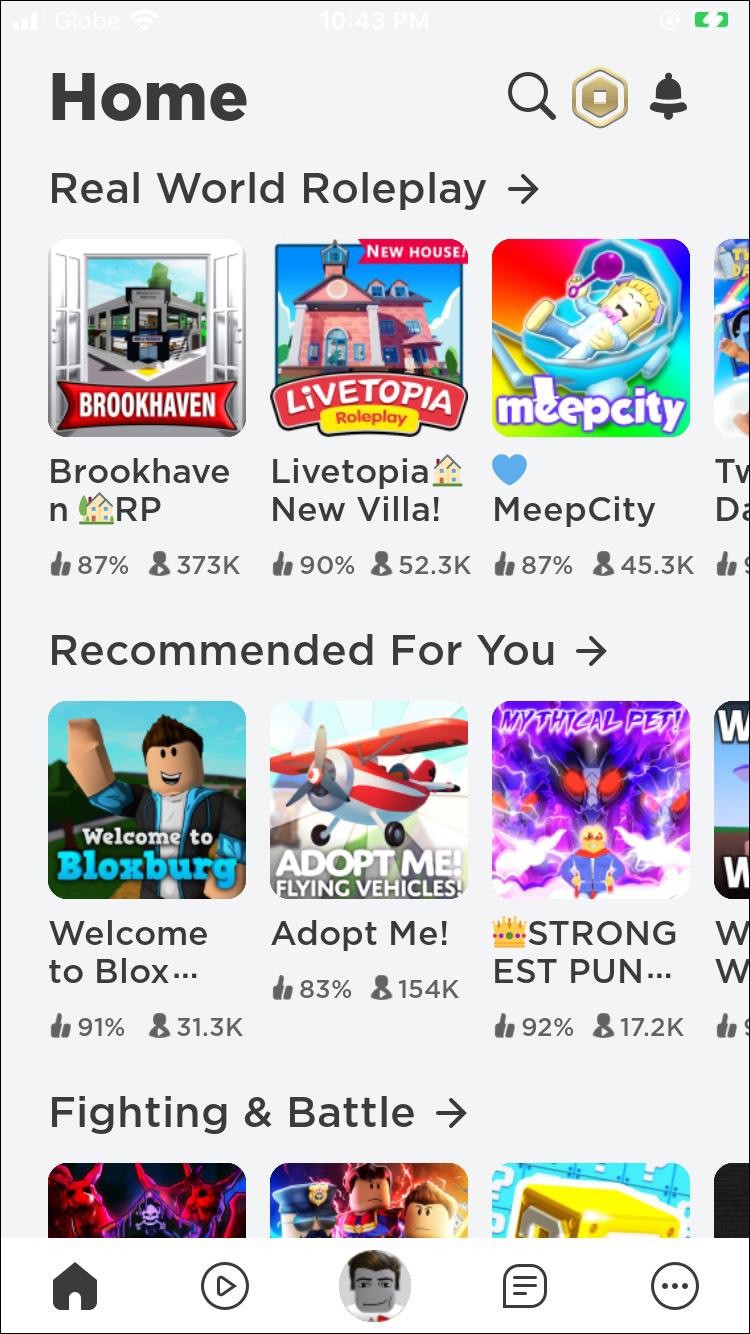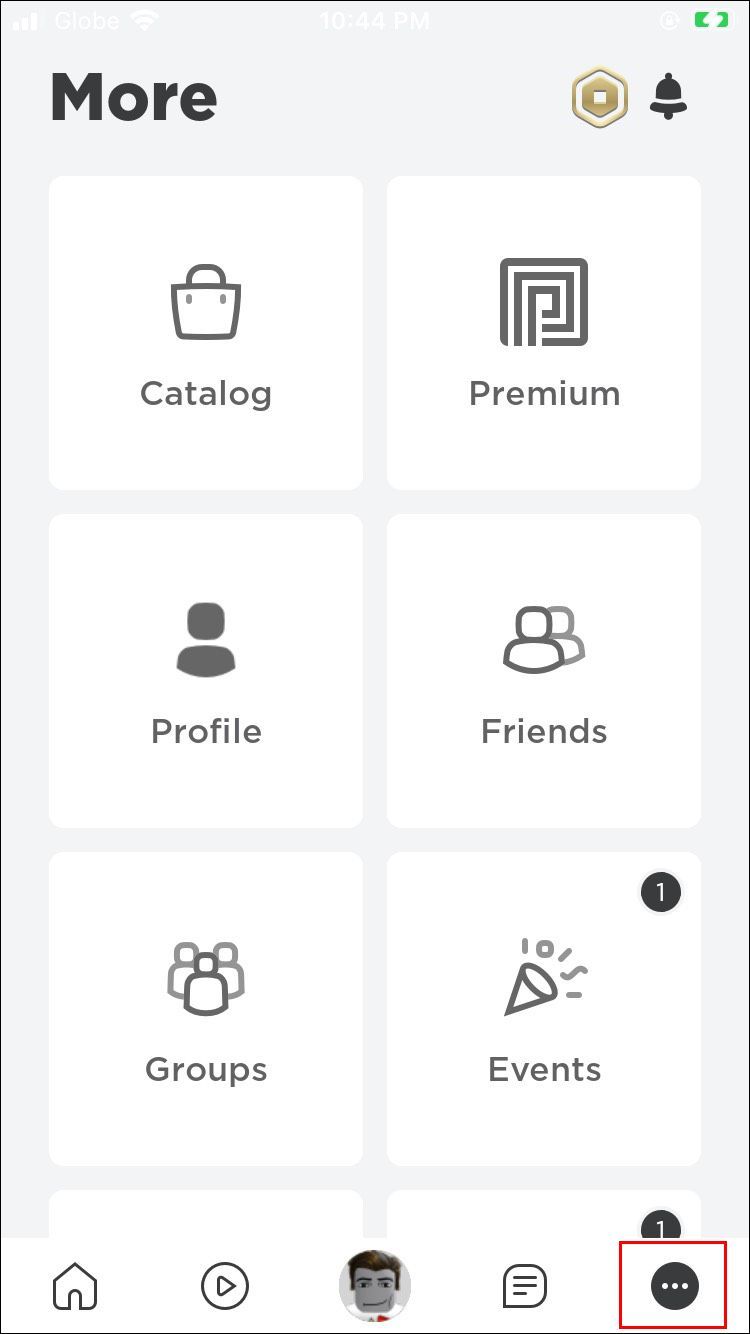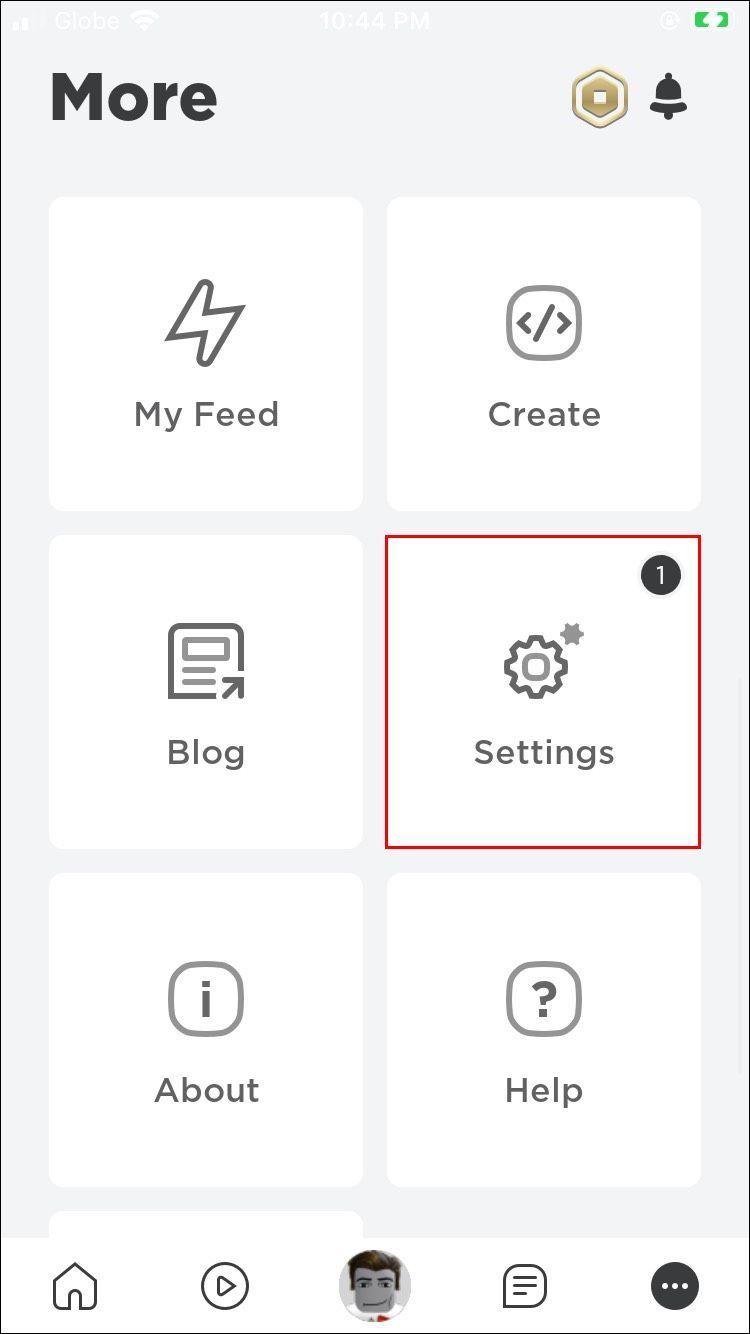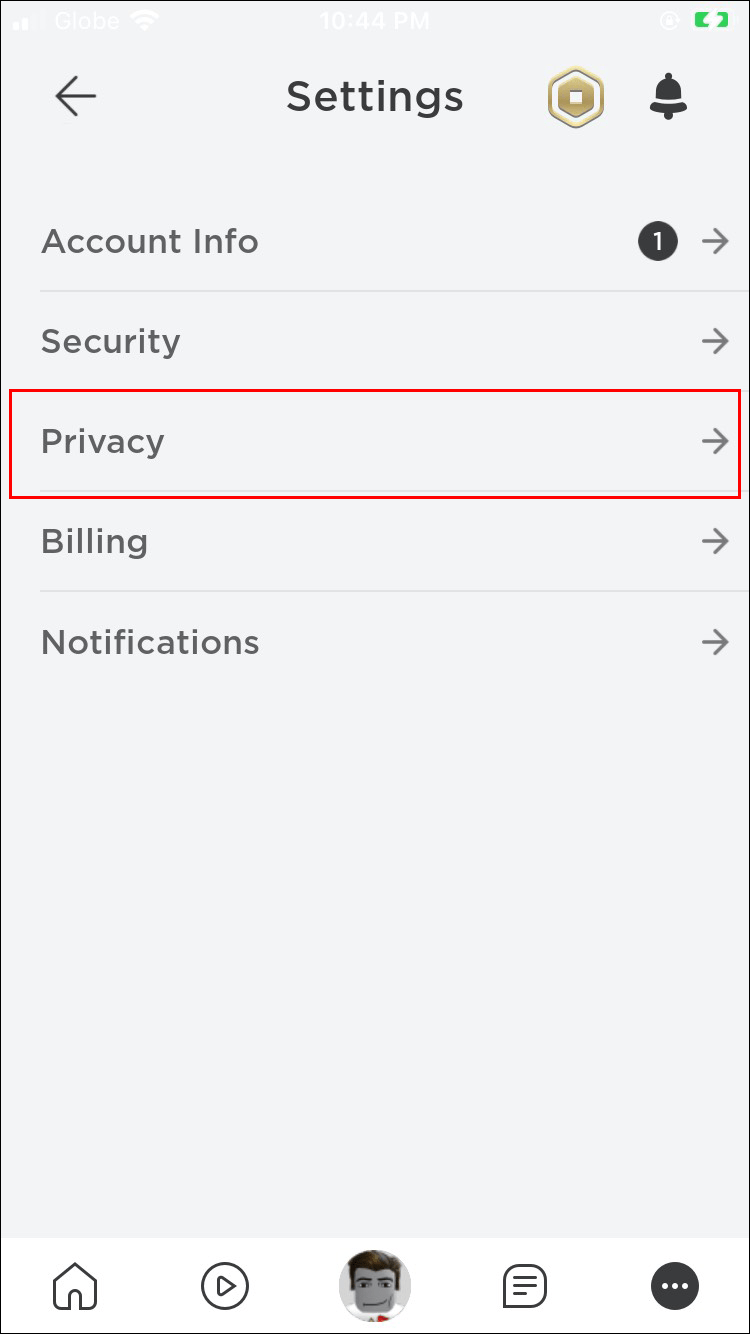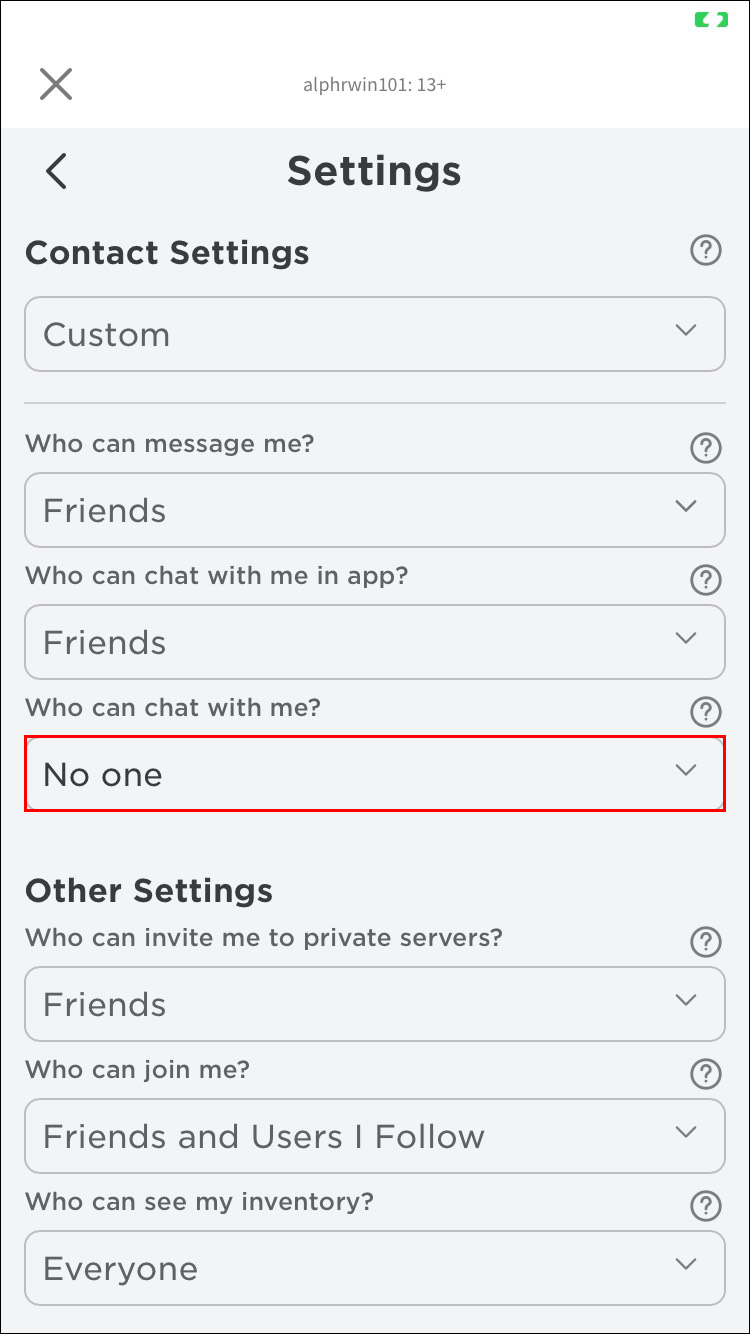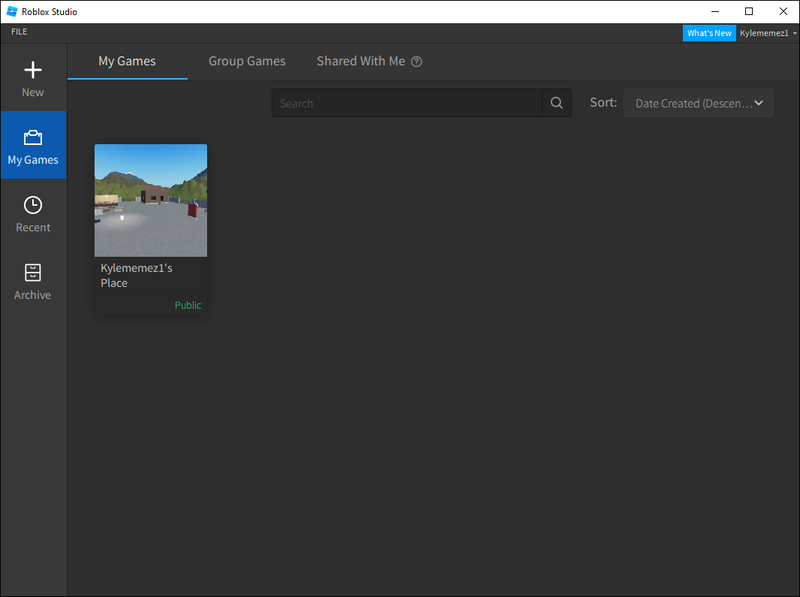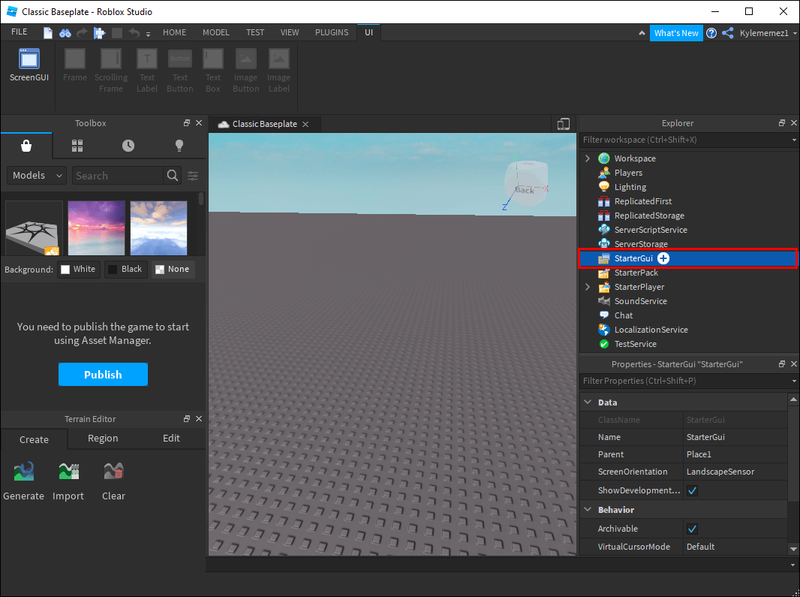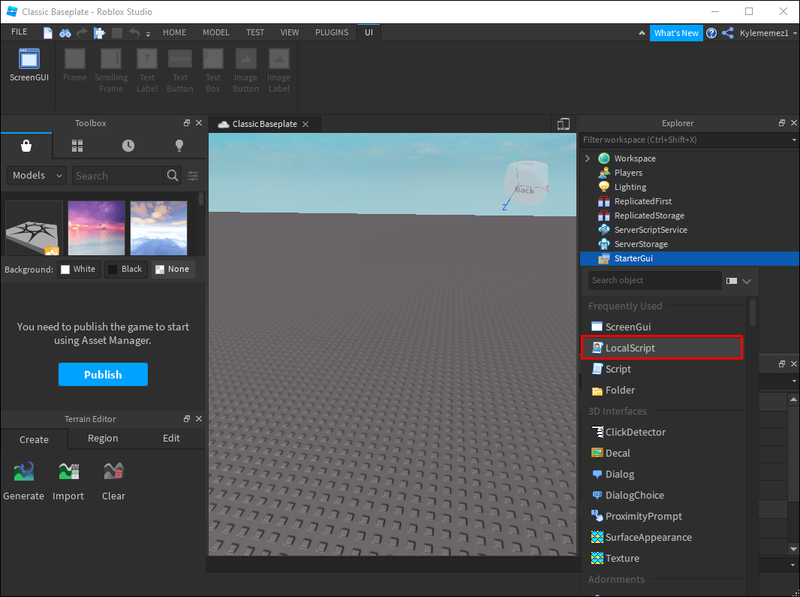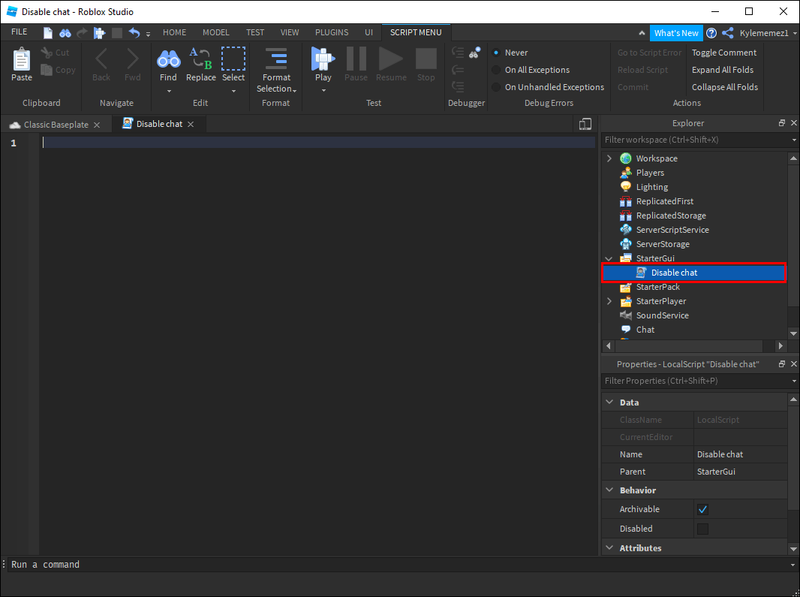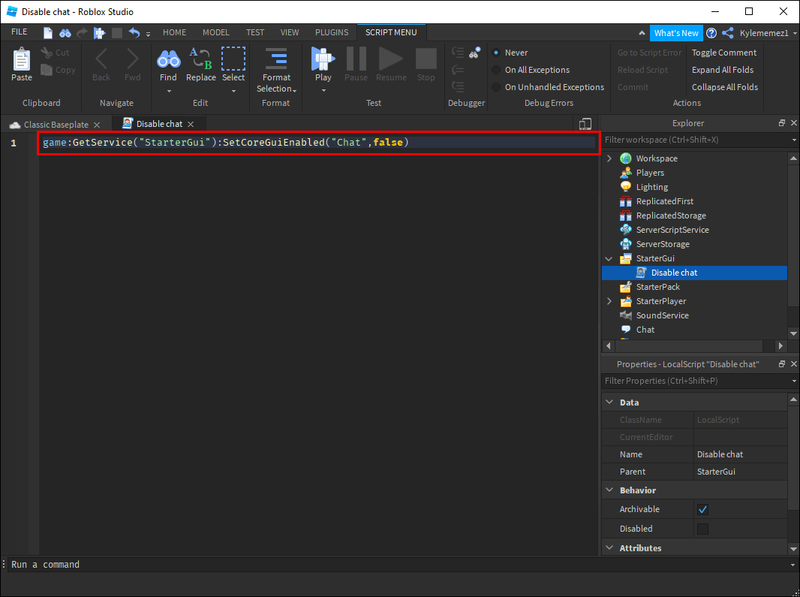Razgovor s kolegama igračima i programerima izvrstan je način komunikacije i upoznavanja novih prijatelja koji dijele vaše iste interese u igricama. Imajući tu komunikaciju na umu, platforma za igre Roblox filtrira sve poruke u chatu kako bi osigurala da se ne dijele neprikladni sadržaji ili osobni podaci.

Ali čak i uz te mjere zaštite, Roblox vam daje još veću kontrolu. Ako vam chat nije zanimljiv ili vam odvlači pažnju od igranja, uvijek ga možete potpuno isključiti.
Ako ste zainteresirani za učenje kako onemogućiti chat u Robloxu, došli ste na pravo mjesto. U ovom članku ćemo razgovarati o tome što trebate učiniti da biste ga isključili. Osim toga, pružit ćemo uvid u različita pravila privatnosti i sigurnosti koja je uspostavio Roblox.
Kako onemogućiti chat u Robloxu na računalu
Ako koristite računalo, slijedite korake u nastavku da biste onemogućili chat u igri:
- Otvorite svoj preglednik i idite na Roblox web stranica .
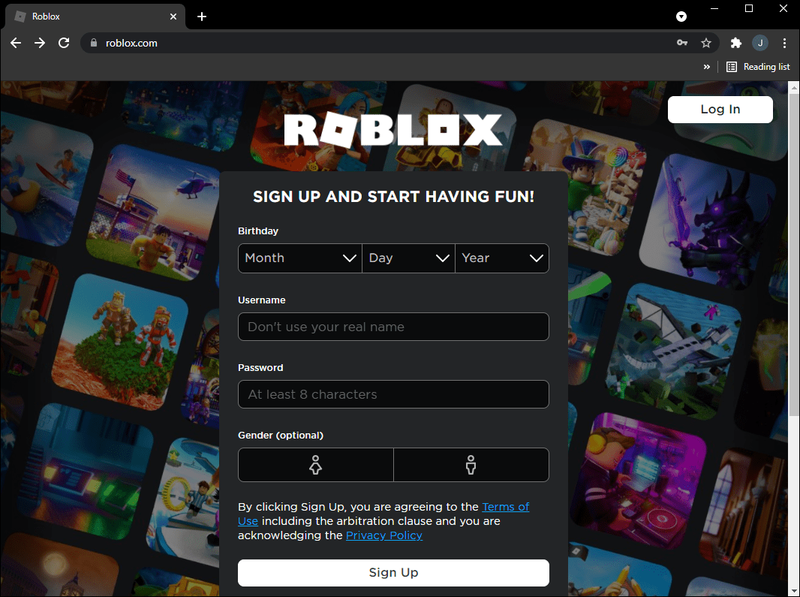
- Prijavite se na svoj račun.
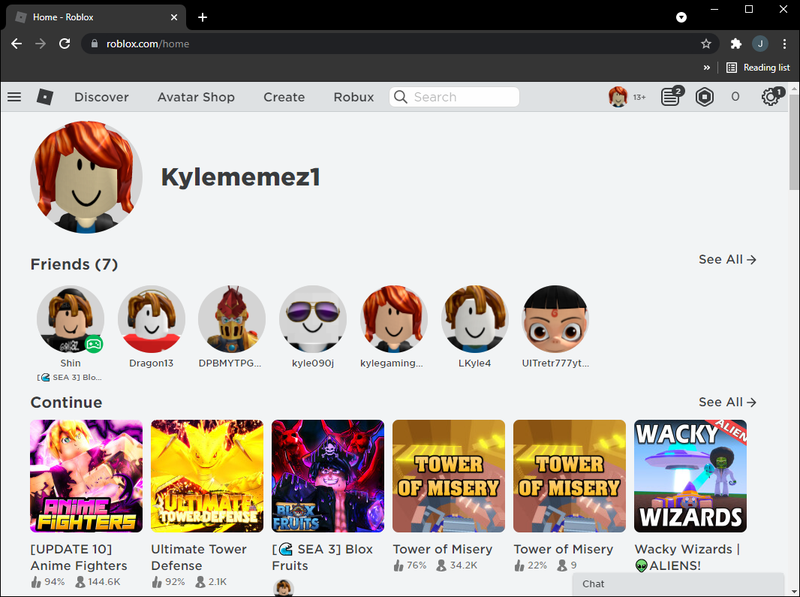
- Pritisnite ikonu zupčanika u gornjem desnom kutu i odaberite Postavke.
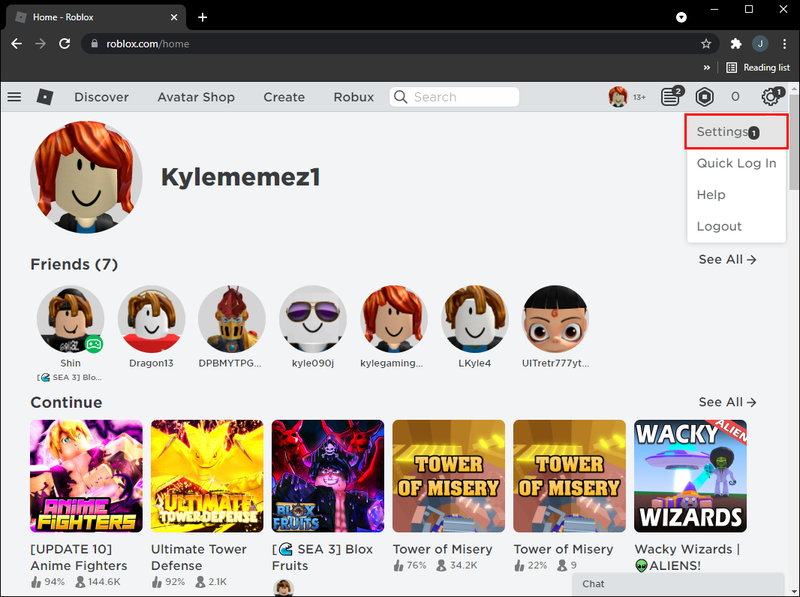
- Odaberite Privatnost.
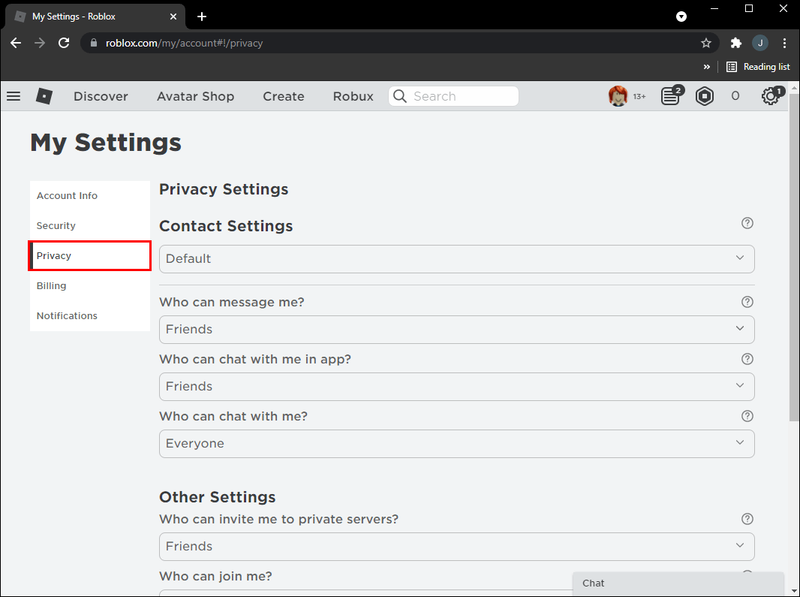
- Odaberite Nitko s padajućeg izbornika pod Tko može razgovarati sa mnom?
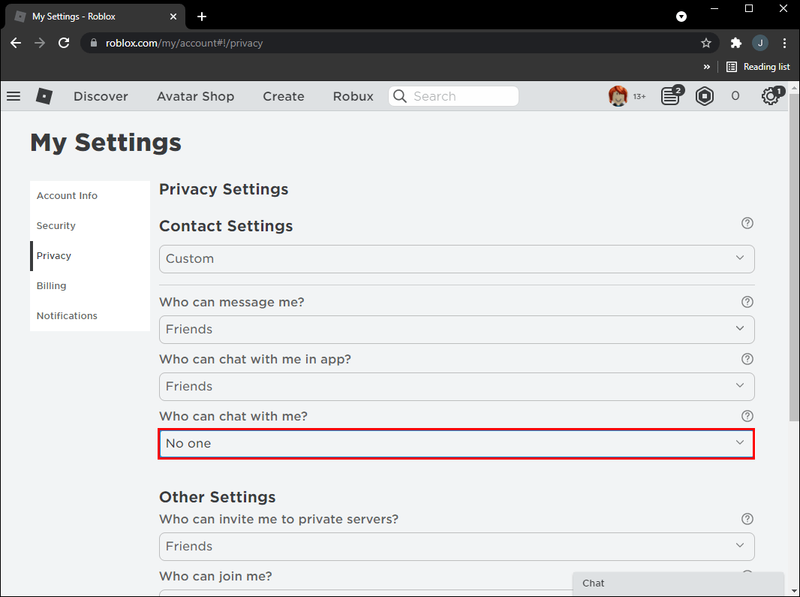
Imajte na umu da ova promjena utječe samo na chat u igri. Ako želite onemogućiti chat u aplikaciji, ponovite ove korake i odaberite Nitko pod Tko može razgovarati sa mnom u aplikaciji?
Kako onemogućiti chat u Robloxu na mobilnoj aplikaciji
Mnogi uživaju u igranju Roblox igrica na manjem ekranu. Ako ste jedan od njih i želite onemogućiti chat pomoću mobilne aplikacije, slijedite ove upute:
- Otvorite aplikaciju Roblox.
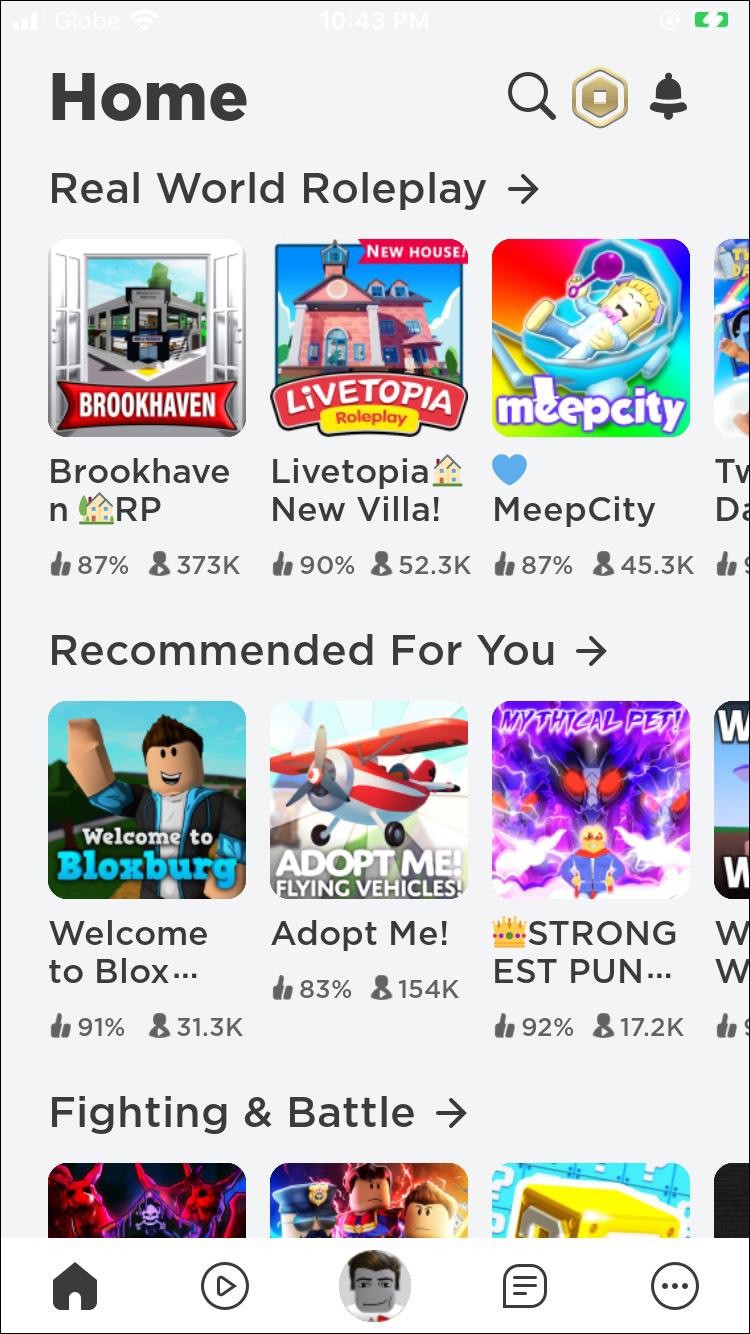
- Dodirnite tri točke u donjem desnom kutu.
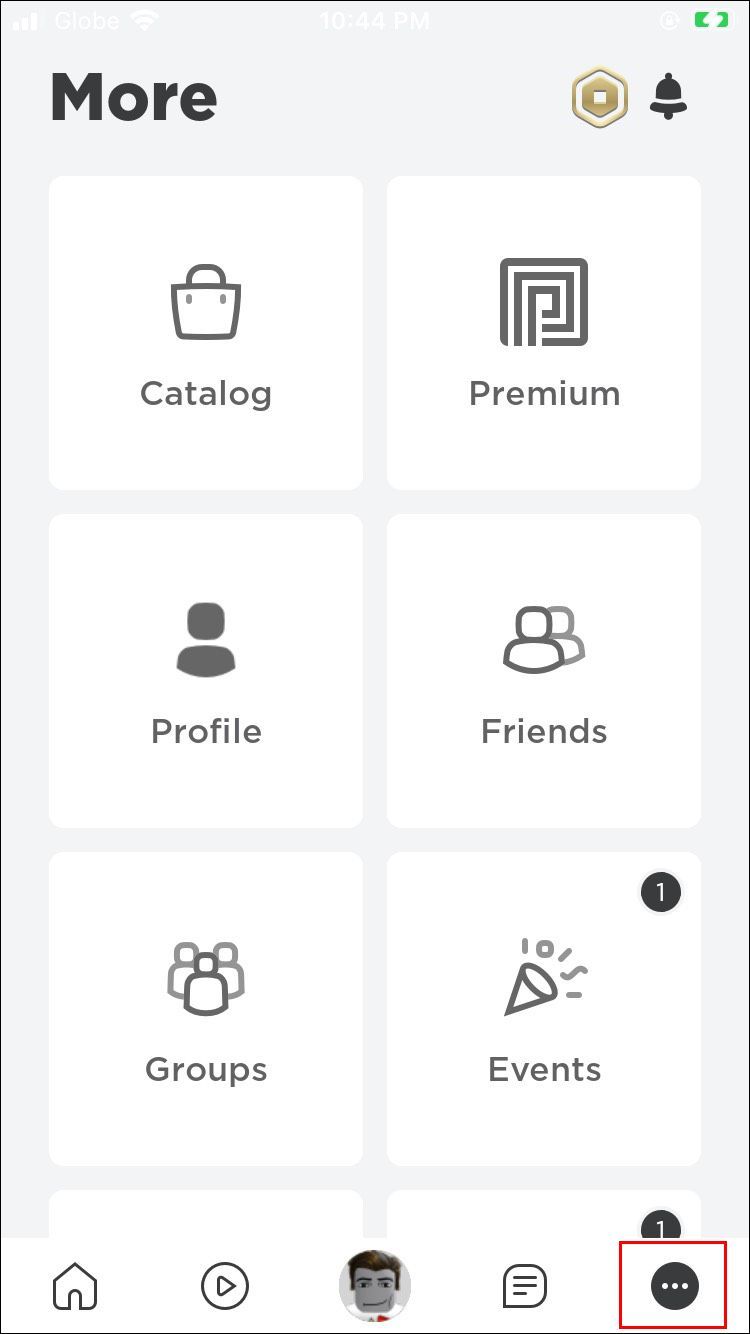
- Dodirnite Postavke.
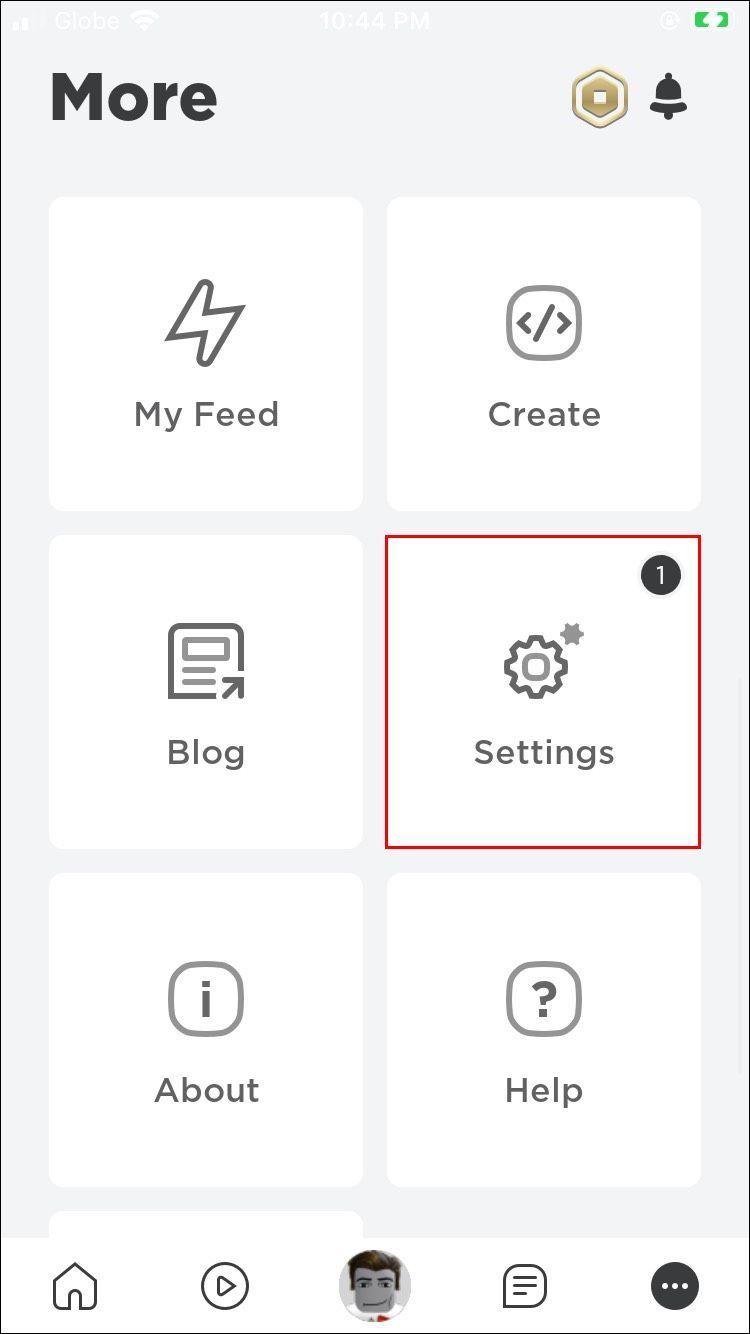
- Dodirnite Privatnost.
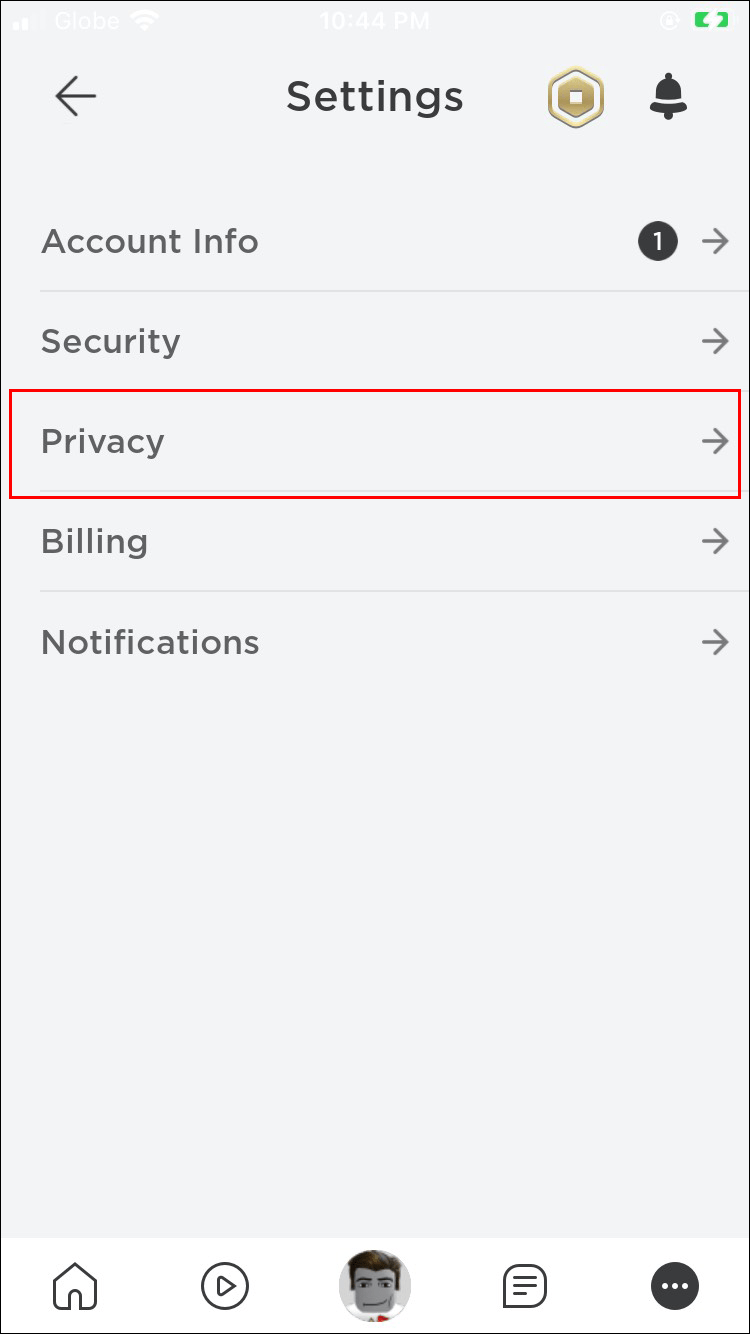
- Pronađite Tko može razgovarati sa mnom i s padajućeg izbornika odaberite Nitko.
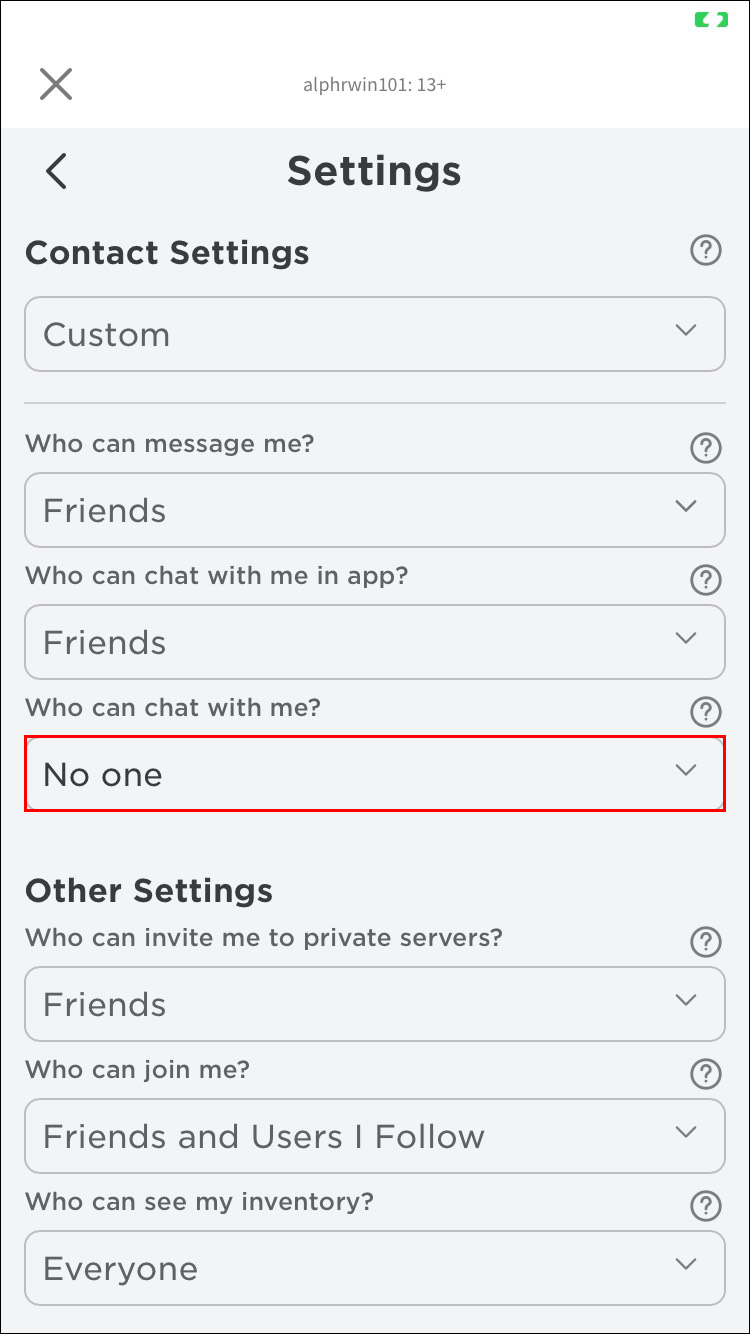
Ako želite osigurati da nitko ne može razgovarati s vama čak i kada ne igrate, ponovite ove korake i odaberite Nitko pod Tko može razgovarati sa mnom u aplikaciji?
Kako onemogućiti chat u Roblox Studiju
Roblox Studio je platforma za izradu Roblox igara, dostupna za Windows i Mac.
Možete onemogućiti chat pomoću Roblox studija slijedeći korake u nastavku:
- Otvorite Roblox Studio.
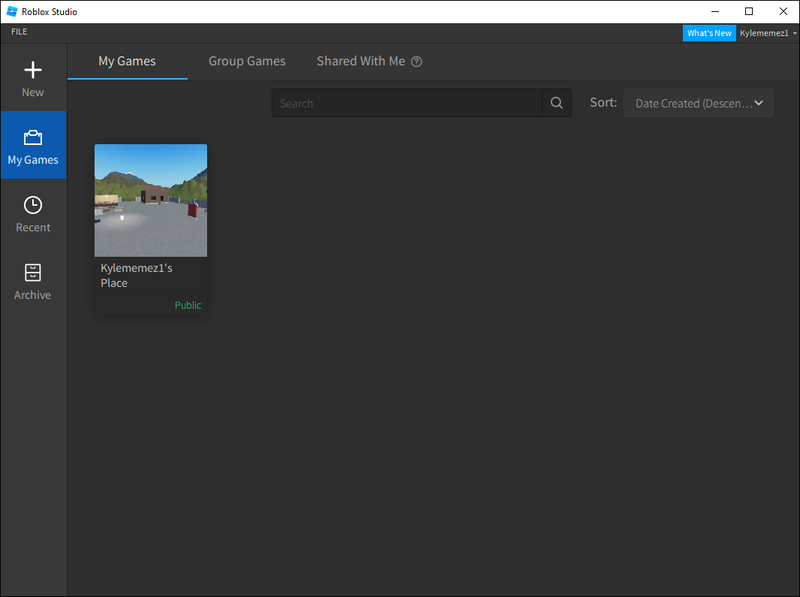
- Odaberite ikonu plus pored StarterGui na desnoj strani.
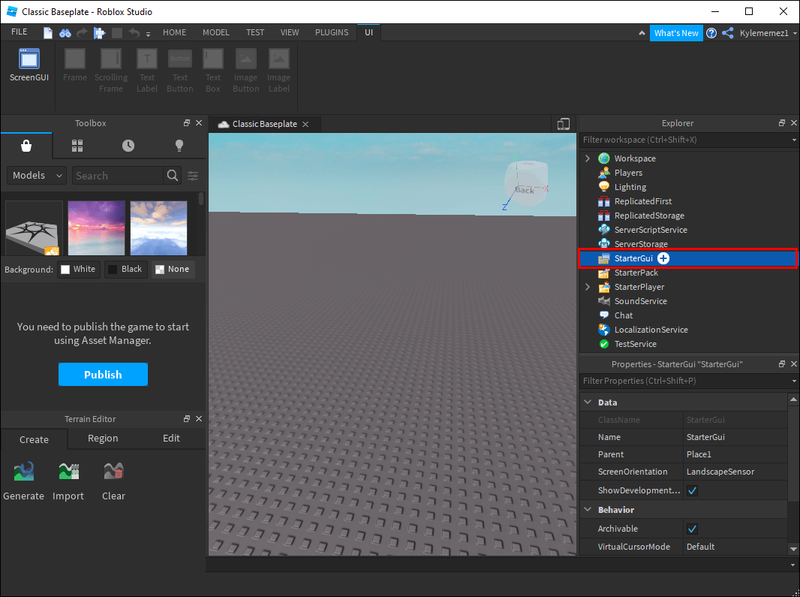
- Odaberite LocalScript.
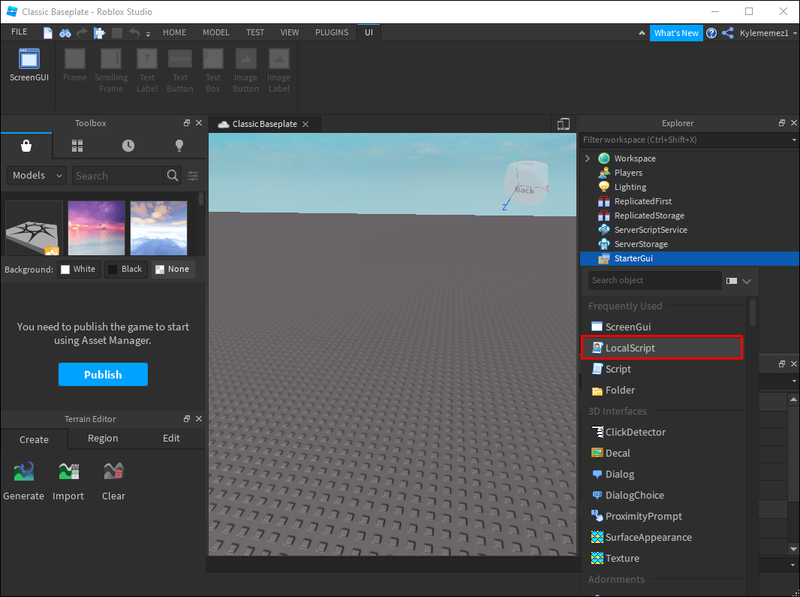
- Imenujte lokalno pismo. Predlažemo korištenje Onemogući chat.
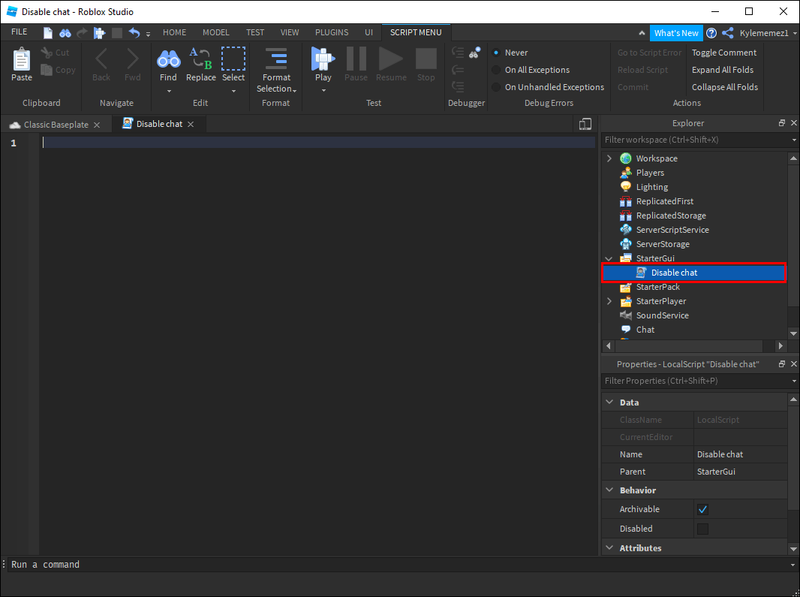
- Upišite igru:GetService(StarterGui):SetCoreGuiEnabled(Chat, false) u prozor.
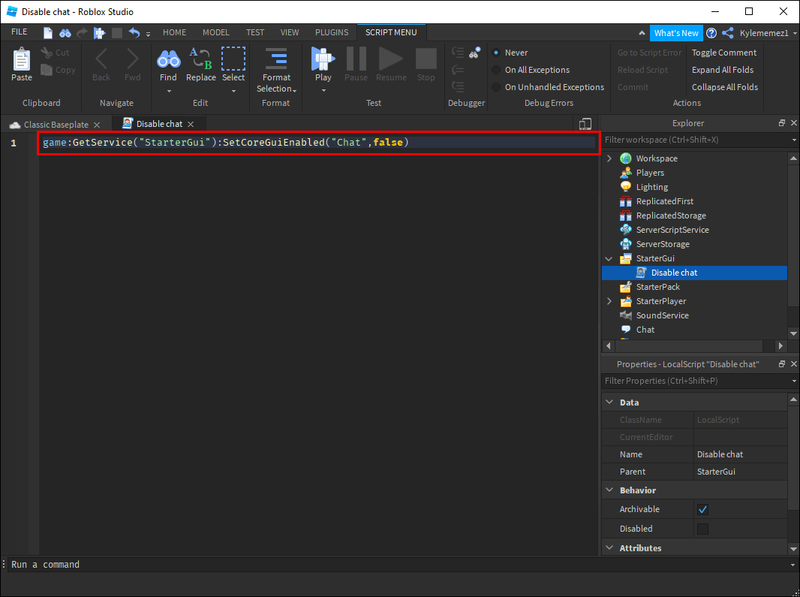
Nakon primjene koda, nećete vidjeti okvir za razgovor, a opcija za razgovor neće biti dostupna.
Kako onemogućiti siguran razgovor u Robloxu
Budući da je Roblox prilagođen djeci i nudi širok raspon igara za mlađu publiku, čini sve da ih zaštiti. Omogućuje roditeljima praćenje aktivnosti svoje djece, filtrira psovke, neprikladan jezik, osobne podatke itd. Jedna od dostupnih opcija je Safe Chat.
Safe Chat omogućuje igračima i programerima da komuniciraju putem moderiranog načina, s filterima koji sprječavaju otkrivanje osobnih podataka kao što su imena, kućne adrese itd. Korisnici s ovom značajkom podvrgnuti su strožoj cenzuri i ne mogu koristiti određeni jezik u komunikaciji s drugima.
Ovisno o dobi korisnika, ova opcija se može automatski uključiti. Dakle, ako je korisnik mlađi od 13 godina, značajka Sigurnog razgovora bit će automatski omogućena i ne postoji način da je onemogućite.
prebaci Google autentifikator na novi telefon -
Možda se pitate je li moguće jednostavno promijeniti datum rođenja i ukloniti značajku Sigurnog čavrljanja. Ako je registrirani račun mlađi od 13 godina, Roblox vam neće dopustiti da ga promijenite. Međutim, ako ste slučajno unijeli pogrešan datum i imate više od 13 godina, možete se obratiti Roblox korisnička podrška . Vidjet ćete online obrazac koji trebate ispuniti i detaljno objasniti svoj problem. Korisnička podrška će vam se obratiti što je prije moguće kako bi vam pomogla da ispravite pogrešku ako je moguće.
Na vaš 13. rođendan postavke privatnosti će se automatski ažurirati, a značajka Sigurnog razgovora bit će onemogućena. Ako se to ne dogodi, morat ćete kontaktirati Roblox korisnička podrška i to srediti.
Dodatna često postavljana pitanja
Kako mogu pratiti djetetovu aktivnost na Robloxu?
Kao što je spomenuto, Roblox nudi brojne igre prilagođene djeci i osigurava dječju online sigurnost tijekom igranja. Ako vaše dijete voli igrati igrice na mreži, možete kreirati račun pod svojim imenom i pratiti njihovu Roblox aktivnost.
Da biste pratili njihovu povijest, morat ćete se prijaviti na račun. Evo što možete pratiti:
· Chat – To možete pratiti pritiskom na prozor Chat u donjem desnom kutu u web verziji ili dodirom oblačića s porukom u mobilnoj aplikaciji.
· Poruke – Osim pregleda chatova, možete provjeriti i povijest privatnih poruka vašeg djeteta. U web verziji pritisnite tri retka u gornjem lijevom kutu, a zatim odaberite Poruke. U mobilnoj aplikaciji pritisnite tri točke u donjem desnom kutu i dodirnite Poruke.
· Prijatelji – Roblox vam omogućuje da pregledate prijatelje i sljedbenike vašeg djeteta. Ako koristite web verziju, pritisnite tri retka u gornjem lijevom kutu i odaberite Prijatelji. U mobilnoj aplikaciji pritisnite tri točke i odaberite Prijatelji.
· Igre – Brojne opcije prilagodbe omogućuju vam da odaberete koje su igre dostupne vašem djetetu. Uvijek možete provjeriti koje su igre nedavno igrali i provjeriti jesu li prikladne odabirom gumba Početna u web verziji i mobilnoj aplikaciji.
· Kreacije i transakcije može se pratiti samo pomoću vašeg preglednika.
Roblox brine o vašoj sigurnosti
Kao usluga prilagođena djeci, Roblox je usredotočen na zaštitu privatnosti i sigurnosti svojih korisnika. Razgovor s drugim korisnicima često je koristan i zabavan, ali Roblox ograničava opcije razgovora ovisno o dobi korisnika. Na taj način Roblox osigurava da nema neprikladnog jezika ili dijeljenja osobnih podataka.
Ako su korisnici stariji od 13 godina, mogu prilagoditi svoje opcije razgovora. Ako ste roditelj i kreirali ste račun za svoje dijete mlađe od 13 godina, možete to učiniti umjesto njega.
Nadamo se da vam je ovaj članak pomogao da saznate više o tome kako onemogućiti chat u Robloxu. Uz to, nadamo se da ste stekli uvid u to kada je moguće promijeniti dob i prilagoditi postavke chata.
Koje ste postavke chata prilagodili u Robloxu? Igrate li igre s omogućenim ili onemogućenim chatom? Recite nam u odjeljku za komentare u nastavku.